用3DS-max制作一个香梨
摘要:先看一下效果图:制作中用到的命令:缩放,拉伸,FFD,锥化,噪波,混合贴图等!先创建一个球体!半径和片段数自己定!再用缩放命令,选择非等比缩...
先看一下效果图:
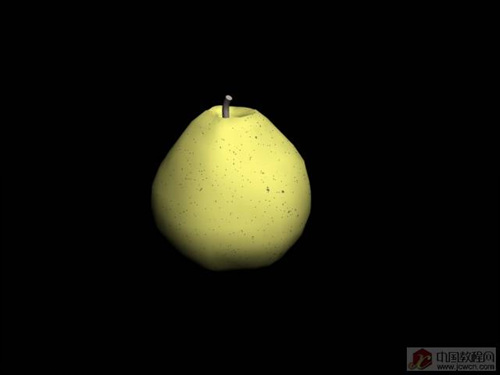
制作中用到的命令:缩放,拉伸,FFD,锥化,噪波,混合贴图等!
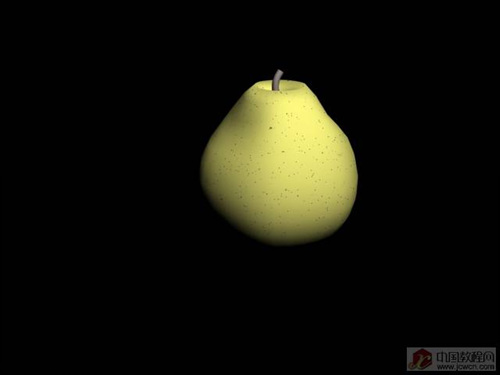
先创建一个球体!
半径和片段数自己定!

再用缩放命令,选择非等比缩放!大至改变圆球形状!
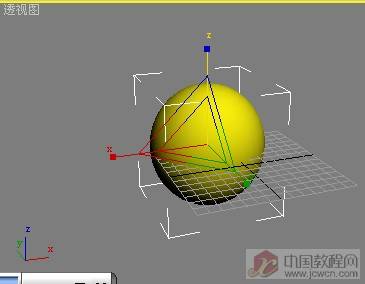
选择球打开修改面板,在修改器列表中选择FFD(圆柱)调整参数如下图
修改参数后,再选择“包裹截面”


选择FFD-控制点,对圆球进行编辑,先选择顶上的几个点往下移动,压出梨的顶端!
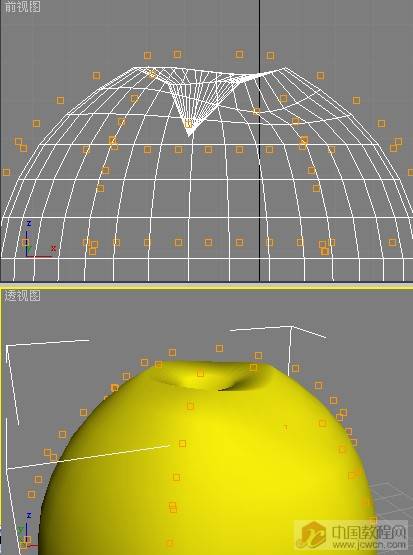
继续选择“控制点”,再把梨体调整一下咯,形状自己去定!

选择修改器再给梨加“锥化”命令!~

再加噪波命令(连加两次),两次噪波命令的参如下!

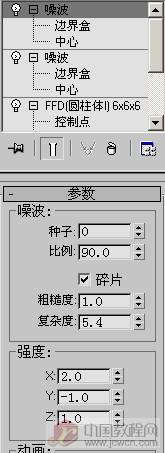
再利用二维图形中的“线”工具,画出一条像梨梗的线段,在“渲染”中改厚度等参数!
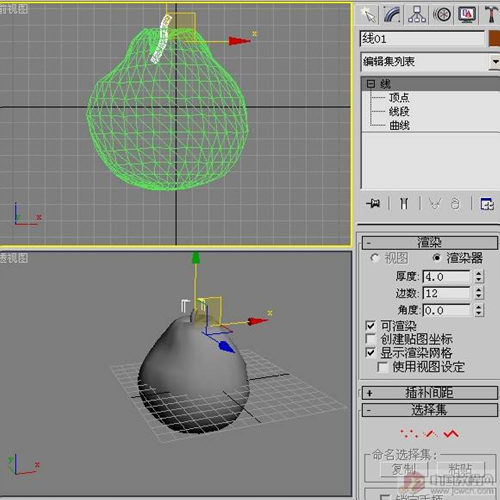
现在梨的模建成出来了,之后是加材质咯!
按M,进入材质编辑器,选择一个材质球,打开贴图类型中的选择表面色-打开贴图浏览器选择“混合”选项,再在混合参数选择 色1#,参数如图!



改变混合数量,数值50左右,再点击后面的长条,进入材质浏览器加入“油彩”贴图!

然后再进行“油彩”的设置,点击“油彩”贴图,进入参数设置里,具体看下!

其中 色1和色2,自己也去可控制,我的参数是:
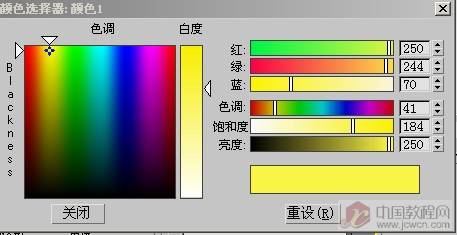

现在可给梨加上你刚建的材质了!基本完成!
梨梗材质,背景图呀,这个大家自己去动动手吧!
F9,渲染出图!
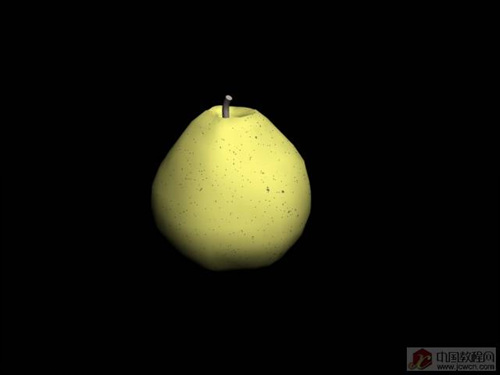
【用3DS-max制作一个香梨】相关文章:
上一篇:
3D一盏铜油灯的建模及渲染
下一篇:
用3D造千纸鹤多边形建模
